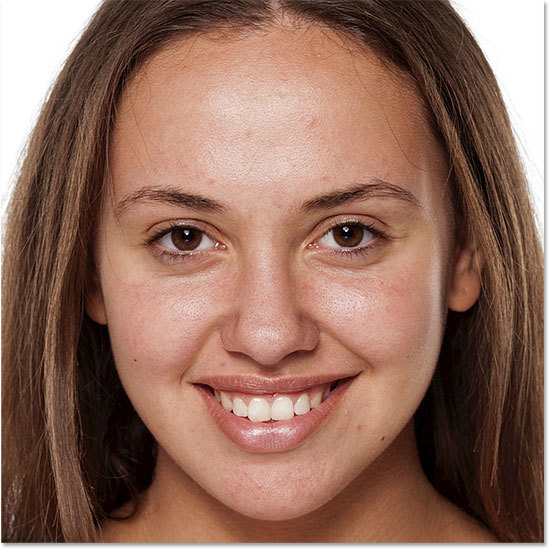ps调脸部肤色教程
photoshop教程原图

效果图 1

效果图 2

制作过程的图层面板。
(本文来源于图老师网站,更多请访问http://m.tulaoshi.com)
1、打开原图片,点击图层-新建调整图层-色相/饱和度,参数如下图设置:

ps调脸部肤色教程(2)
2、点击图层-新建调整图层-亮度/对比度,参数如下图设置:

3、点击图层-新建调整图层-曲线,降低亮度,多少自己看着办。
(本文来源于图老师网站,更多请访问http://m.tulaoshi.com)
4、按Ctrl+alt+Shift+E盖印图层,点击图层-新建调整图层-曲线,为了提高高光亮度,具体数值你自己把握,决定着肤色偏向什么色调,图中的红、蓝、绿线是各通道里的曲线调整。

5、点击图层-新建调整图层-曲线,适当再加强高光的亮,至此第一部分调整完毕,(就效果图1)效果己经出来了吧!你可经把盖印那层眼睛去掉,再调整各层曲线,调出你喜欢的效果,完后合并图层。

第二部分处理(效果图2)
6、 复制图层1,混合模式设置为柔光,不透明度80%,这步为了增强明暗对比,完成后改变模式,点击图像-模式-CMYK颜色,弹出对话框点击合拼。

7、 点图像-应用图像,参数如下图设置:
至此效果设置完图老师毕,完成后,你还可以对皮肤进行磨皮修饰,可以添加一些杂色3%左右,这样看起来会更有质感,这里我就不具体讲了。